Spara sammanställning för riskanalys i Treserva
Guiden visar hur du importerar och sparar riskanalys i Documenta.
Förutsättningar
Endast personer med rätt behörighet kommer åt Documenta. Ex. enhetschef och pedagog.
1. Öppna upp mappen ”Mina enheter”
Klicka på Mina enheter och sedan på enheten som servicemottagaren finns i (2).

2. Välj servicemottagaren
Högerklicka på den servicemottagaren som riskanalysen ska dokumenteras på (1). Klicka sedan på ”Documenta” (2).
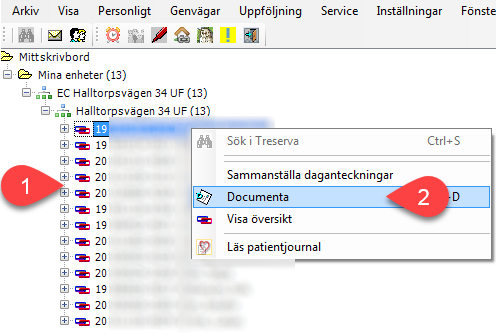
3. Nytt dokument
När Documenta öppnats klicka på Nytt dokument.

4. Välj mallen
Klicka på mallen Riskanalys på individ- och enhetsnivå.
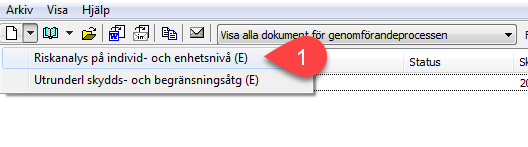
5. Döp och öppna mallen
En liten ruta dyker upp där du döper dokumentet (1). Klicka sedan på OK.
Tänk på att döpa dokumentet på ett sätt som gör att du lätt kan hitta det igen, även när det ligger många andra dokument i listan.
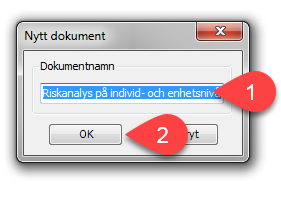
6. Mallen öppnas
Du kan nu arbeta/skriva i dokumentet. Observera att vissa fält är förifyllda, men att dessa uppgifter dock kan ändras/tas bort vid behov, precis som i ett vanligt Word-dokument.
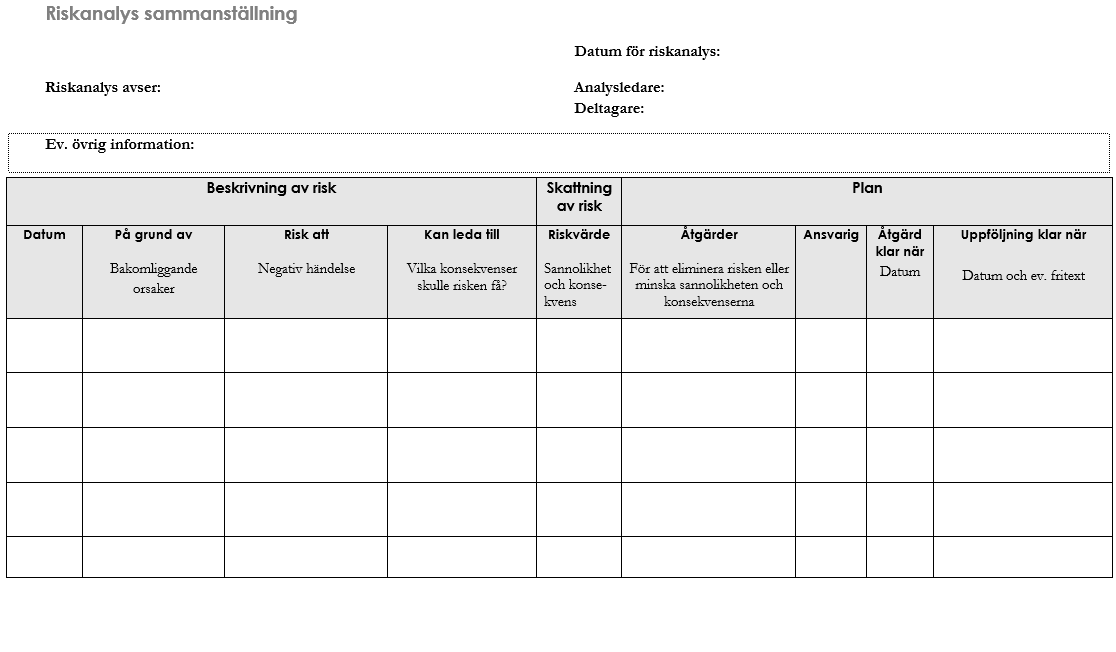
7. Spara mallen
När du skrivit i mallen sparar du den.
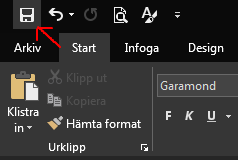
8. Documenta
Dokumentet finns nu sparat i servicemottagarens Documenta.
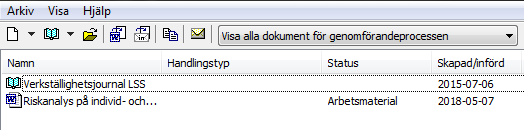
9. Skrivskydda dokument
Kom ihåg att dokumentet endast är ett arbetsmaterial innan det skrivskyddas/fastställs som handling.
För att skrivskydda (fastställa handling) så högerklickar du på det (1) och väljer Skrivskydda dokument.
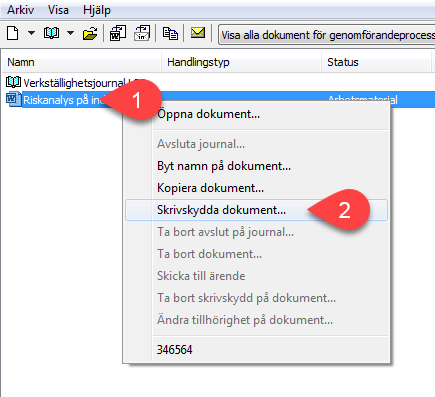
10. Bekräfta skrivskyddande
En ruta öppnas där du får bekräfta att du vill skrivskydda dokumentet. Klicka på Ja.
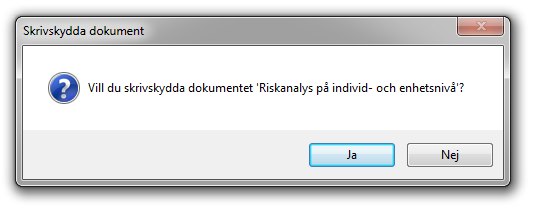
11. Grön bock i Documenta
Ett skrivskyddat dokument markeras med en grön bock i Documenta.
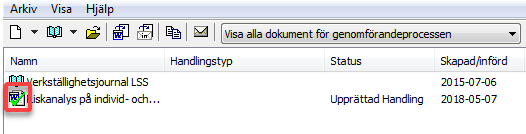
OBS! Om du vill fortsätta jobba i ett skrivskyddat dokument (t.ex. med att följa upp identifierade risker eller flytta med risker som ännu inte kunnat åtgärdas till en ny riskanalys) så går det bra att spara en kopia av dokumentet.
12. Importera redigerings/ändringsbar även efter import
Det går även bra att importera dokument till Documenta. OBS, om dokumentation från en riskanalys har sparats utanför Treserva så var noga med att följa gällande sekretessbestämmelser.
För att importera arbetsmaterial (redigerings/ändringsbar även efter import) klicka här: (1)

13. Importera ej redigerings/ändringsbar efter import
För att importera inkommen handling (obs, inte redigerings/ändringsbar efter import) klicka här: (1)

När du klickat på någon av ovanstående knappar så får du söka fram det dokument du vill importera och kan därefter ladda upp det i Documenta.
Senast uppdaterad:
Tack för ditt svar!
Berätta gärna vad vi kan göra bättre på den här sidan för att förbättra webbplatsen! Vi har ingen möjlighet att svara, men dina synpunkter är värdefulla för oss. Tänk på att inte skicka in personuppgifter. Om du vill ha svar på en fråga kan du istället använda formuläret ”Lämna en synpunkt”.
Om du ändå skickar in personuppgifter via detta formulär hanteras uppgifterna av Kommunstyrelsen och kan eventuellt lämnas vidare till annan verksamhet inom Örebro kommun i syfte att förbättra vår service.
Här hittar du mer information om hur vi hanterar personuppgifter.
Tack för ditt svar!
Du har nu hjälpt oss att förbättra våra webbplatser.
